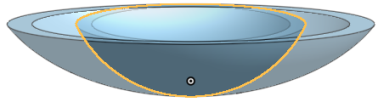变换
变换
![]()
![]()
![]()
在 3D 空间内调整零件(如果需要,也可以调整其嵌合连接器或轴)的位置和方向,并且提供了原位复制零件的选项。变换零件时,您也可以选择其嵌合连接器(推断或现有)或轴,以使嵌合连接器与零件在一起。
“变换”特征工具允许您在 3D 空间中调整一个或多个零件的位置和方向,并可以选择将原地复制零件。变换零件时,选择其嵌合连接器,使其与零件保持一致。单击工具栏上的“变换”特征工具。选择要变换或复制的零件。请注意,您可以通过几种不同的方式进行变换: 按直线、距离、XYZ 轴、嵌合连接器、旋转、原地复制和缩放。现在使用的是默认的“按直线平动”。接下来,单击对话框中的“线或点”输入框,然后在图形区域中选择用作变换基础的一条或多条直线。如果选择一条直线,则需要提供一条线。如果选择一个点,则需要提供两个点。选中“复制零件”以创建所选零件的副本。然后单击绿色复选标记以接受变换。
该视频探讨了各种变换选项。单击工具栏上的“变换”特征工具。选择要变换或复制的零件。选择“按距离平动”。选择方向,然后在对话框中输入距离或使用箭头指定距离。或者,选择“按 XYZ 平动”。变换操纵器出现。使用图形区域中的箭头,或者在 X、Y 和 Z 轴上输入平动值。选择“按嵌合连接器变换” ,然后选择出发和到达的嵌合连接器来进行零件变换。若要旋转零件,请选择“旋转”。选择一条轴并在对话框中输入角度,或使用箭头调整图形区域中的角度。选择“原地复制”,在与原件相同的位置创建零件的副本。最后,选择“缩放”,然后确定是否要均匀缩放。输入比例值,然后选择要缩放的点或嵌合连接器。单击绿色复选标记以接受变换。
- 单击
 。
。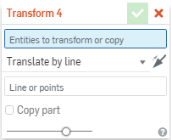
- 选择要移动的零件(如果需要,也可以选择其嵌合连接器或轴)。
- 选择移动零件的方法(变换类型):
- Translate by line - Move the part along a selected line: such as a part edge.
- Translate by distance - Move the part by a specified value and in a direction indicated by the selection of an entity or Mate connector.
- 按 XYZ 平动 - 按指定的值沿轴移动零件。可以选择性地使用显示的拖动操纵器沿轴放置零件。
- Transform by Mate connectors - Specify two Mate connectors (implicit or explicit), or axis, by which to reorient the placement of the part. Use the directional arrows to flip the orientation:
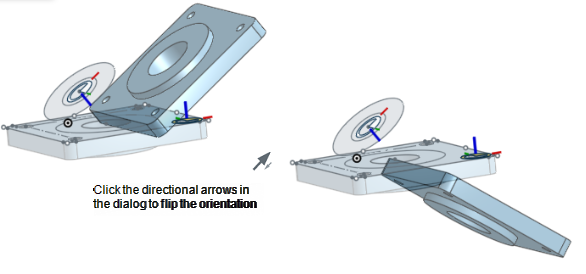
- Rotate - Move the part about an axis or Mate connector (implicit or explicit) specified by selecting an entity.
- 原位复制 - 在同一位置创建零件的副本,这样可创建独立的零件,使您可以:
- 对一个零件进行更改,在以后的操作中使用两者创建不同的零件。
- 在执行一系列操作之前创建零件的副本,使您可以参考原始状态以便执行辅助操作。
- 创建零件的多个副本,以便创建多个变体。
如果需要一次创建零件的多个副本,请使用距离为 0(零)的阵列特征。
- Scale - Scale a part by a specific factor and select a point to scale about; selecting Scale presents a Scale Uniformly checkbox. Uncheck this box to specify your own scale for X, Y, and Z axes, and also select a point or Mate connector (implicit or explicit) to scale about. Using a Mate connector (implicit or explicit), or axis, to scale about changes the coordinate system to be relative to the Mate connector or axis.
- (可选)选择复制零件来复制零件。
- 单击
 。
。
在按直线平动之前:
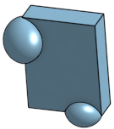
沿由零件的边指定的选定直线平动之后:
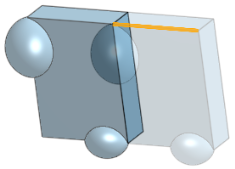
在按距离平动之前:
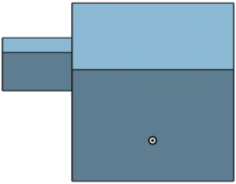
通过指定值和方向平动之后:
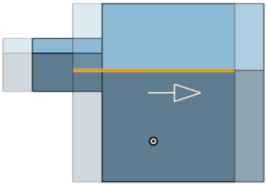
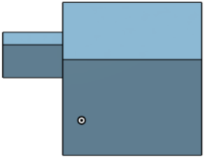
在选中“复制零件”选项的情况下按指定的距离沿轴平动之后:
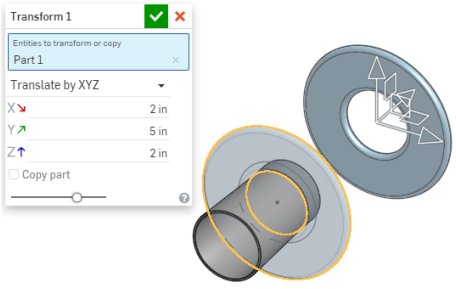
在按嵌合连接器或轴变换之前:

从一个嵌合连接器到另一个嵌合连接器变换之后:
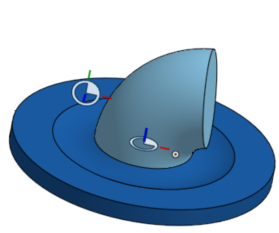
在旋转之前:
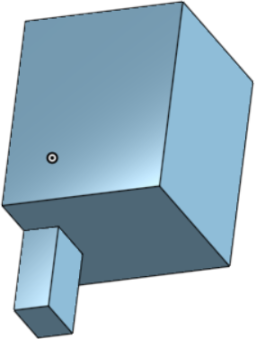
在旋转之后:
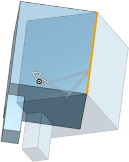
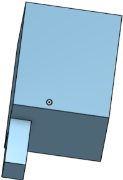
副本就放在零件原来所在的位置。请注意,零件清单会反映新的零件和零件计数。
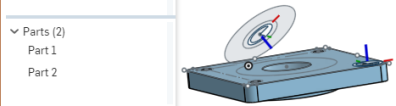
在均匀缩放之前:
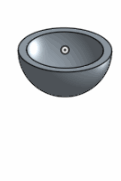
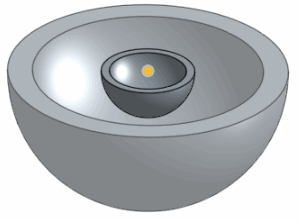
在均匀缩放之后:
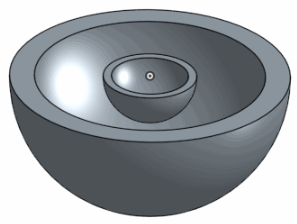
缩放前:
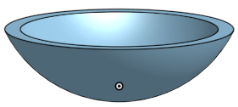
缩放后:
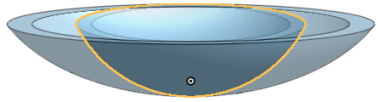
- 轻按“转换”工具图标 (
 )。
)。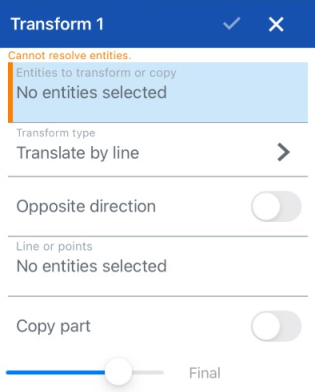
- 选择要变换或复制的图元。
- 选择变换类型(移动图元的方法):
- 按直线平动 - 选择图元(例如零件的边)
- 按距离平动 - 选择图元以指明方向并指定值,或使用显示的拖动操纵器。
- 按 XYZ 平动 - 指定要沿其移动的轴值,或使用显示的拖动操纵器沿轴放置零件
- 通过嵌合连接器进行变换 - 指定两个嵌合连接器来调整零件的放置方向。
 反转实例的主轴 (Z) 方向。
反转实例的主轴 (Z) 方向。 重新定向副轴,轻按一下即可将象限方向(在 XY 平面中)旋转 90 度。
重新定向副轴,轻按一下即可将象限方向(在 XY 平面中)旋转 90 度。
- 旋转 - 围绕通过选择图元指定的轴移动零件并指定角度,或使用出现的拖动操纵器。(选择“旋转”后,您可以轻按嵌合连接器图标来选择或创建隐式嵌合连接器。)
- 原位复制 - 在同一位置创建零件的副本,这样可创建独立的零件,使您可以:
- 对一个零件进行更改,在以后的操作中使用两者创建不同的实体。
- 在执行一系列操作之前创建零件的副本,使您可以参考原始状态以便执行辅助操作。
- 创建零件的多个副本,以便创建多个变体。
如果需要一次创建零件的多个副本,请使用距离为 0(零)的阵列特征。
- 均匀缩放 - 按特定因子缩放零件,并选择要绕其缩放的点;选择性地复制零件。
- (可选)切换为切换到相反方向。
- 选择线或点。
- (可选)切换为复制零件。
- 轻按复选标记。
零件按其上方的草图线跨右平面平动到新位置:
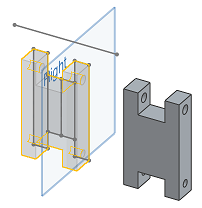
零件按距离平动。具体来说,它从原始位置平动了 3.1215 英寸。对于按距离平动,一次只能在一个方向上平动:
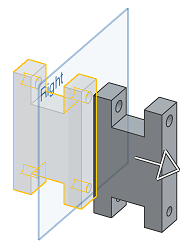
零件一次在多个方向上从原始位置平动:
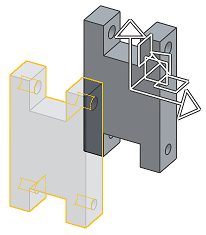
两个零件变换为共用同一嵌合连接器位置:
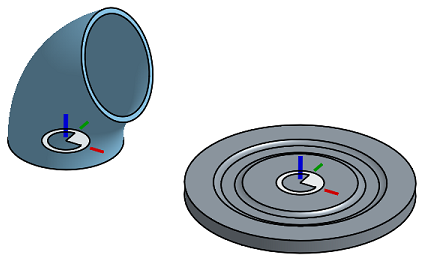
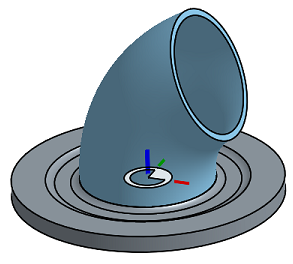
零件从原始位置旋转了 45 度:
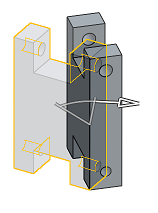
使用原位复制功能在零件的确切位置复制一个或多个零件。
零件放大为原始尺寸的 1.5 倍:
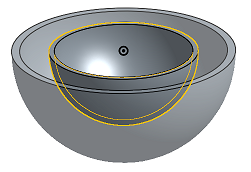
缩放前:
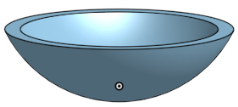
缩放后:
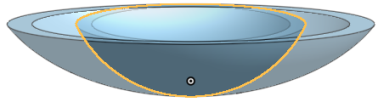
- 轻按“变换”。

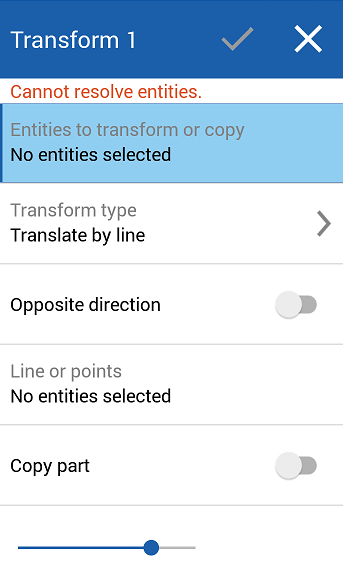
- 选择要变换或复制的图元。
- 选择变换类型(移动图元的方法):
- 按直线平动 - 选择图元(例如零件的边)
- 按距离平动 - 选择图元以指明方向并指定值或使用显示的拖动操纵器。
- 按 XYZ 平动 - 指定要沿其移动的轴值,或使用显示的拖动操纵器沿轴放置零件
- 通过嵌合连接器进行变换 - 指定两个嵌合连接器来调整零件的放置方向。
 反转实例的主轴 (Z) 方向。
反转实例的主轴 (Z) 方向。 重新定向副轴,轻按一下即可将象限方向(在 XY 平面中)旋转 90 度。
重新定向副轴,轻按一下即可将象限方向(在 XY 平面中)旋转 90 度。
- 旋转 - 绕通过选择图元指定的轴移动零件,并指定角度或使用显示的拖动操纵器。
- 原位复制 - 在同一位置创建零件的副本,这样可创建独立的零件,使您可以:
- 对一个零件进行更改,在以后的操作中使用两者创建不同的实体。
- 在执行一系列操作之前创建零件的副本,使您可以参考原始状态以便执行辅助操作。
- 创建零件的多个副本,以便创建多个变体。
如果需要一次创建零件的多个副本,请使用距离为 0(零)的阵列特征。
- 均匀缩放 - 按特定因子缩放零件,并选择要绕其缩放的点;选择性地复制零件。
- (可选)切换为切换到相反方向。
- 选择线或点。
- (可选)切换为复制零件。
- 轻按复选标记。
零件按其上方的草图线跨右平面平动到新位置:
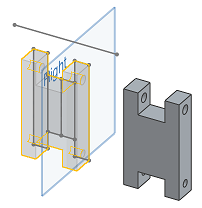
零件按距离平动。具体来说,它从原始位置平动了 3.1215 英寸。对于按距离平动,一次只能在一个方向上平动:
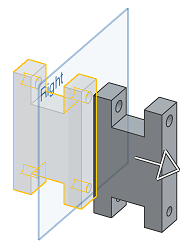
零件一次在多个方向上从原始位置平动:
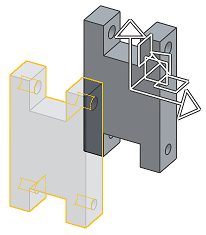
两个零件变换为共用同一嵌合连接器位置:
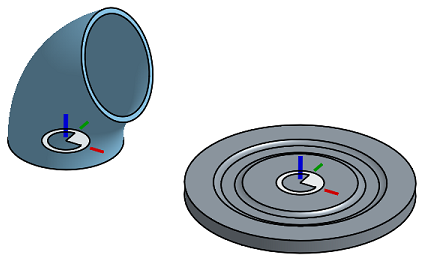
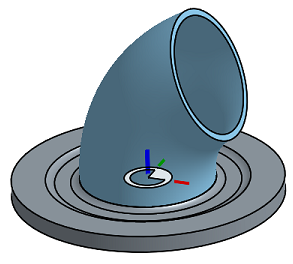
零件从原始位置旋转了 45 度:
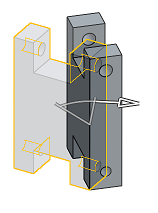
使用原位复制功能在零件的确切位置复制一个或多个零件。
零件放大为原始尺寸的 1.5 倍:
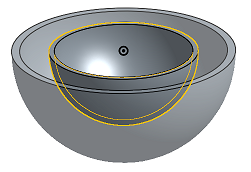
缩放前:
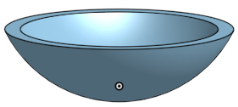
缩放后: